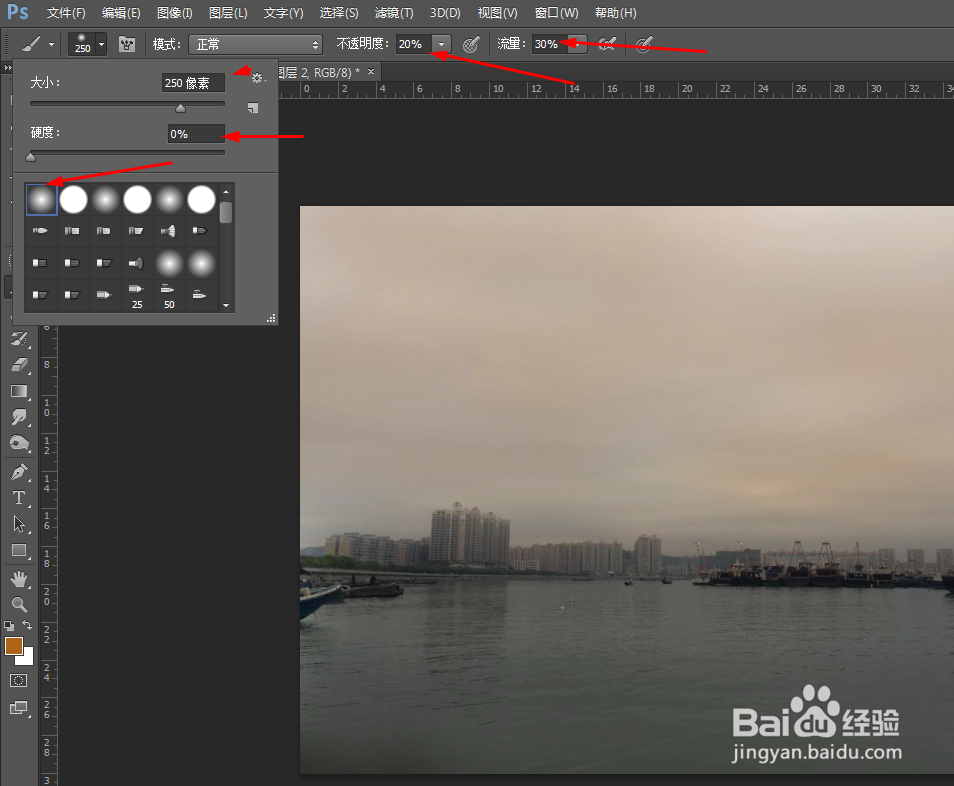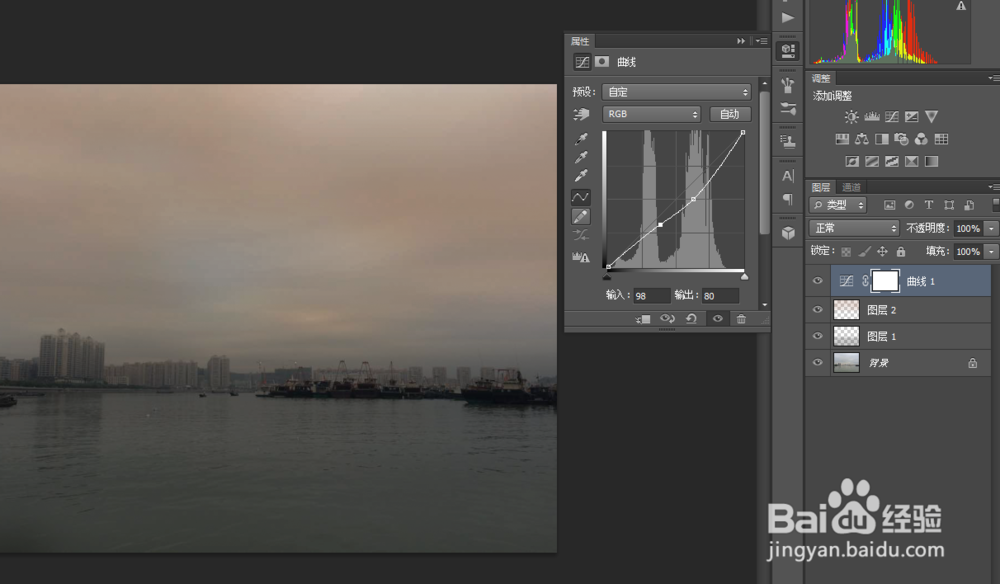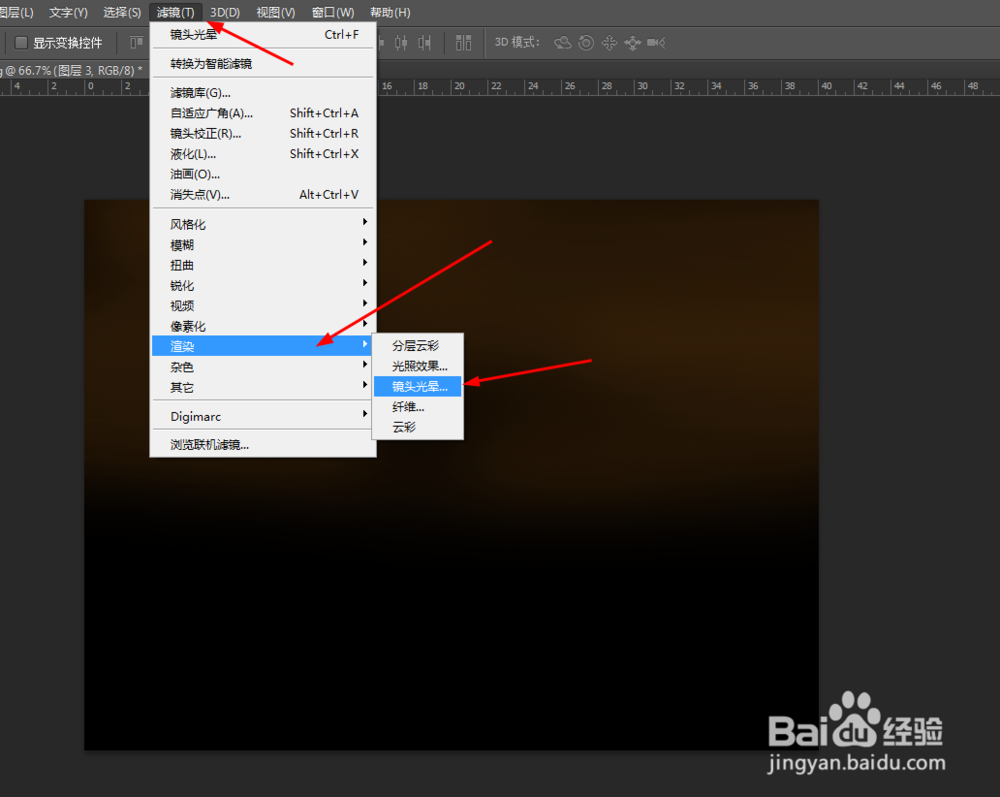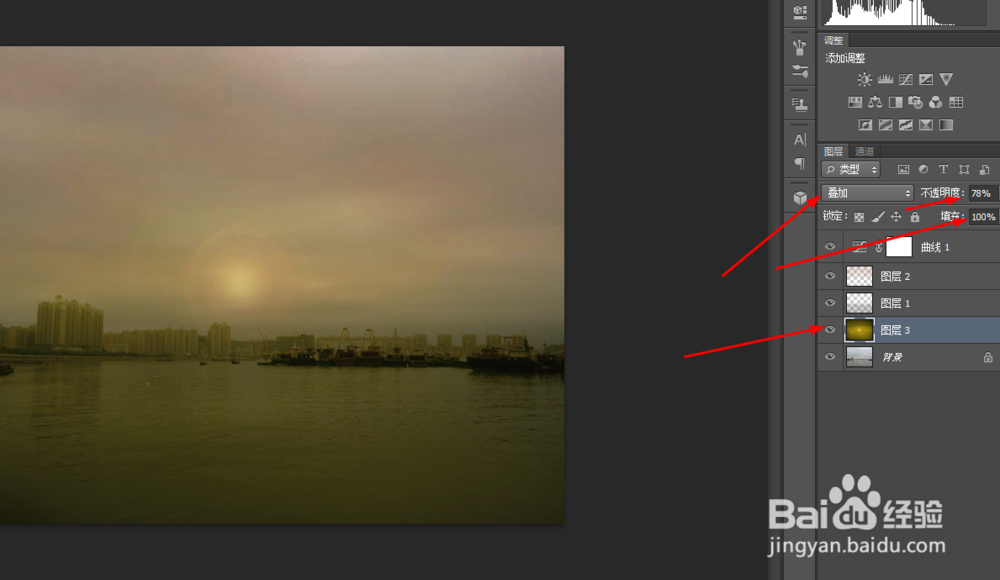Photoshop制作海边日出效果
1、在ps软件中,打开素材,如图所示
2、新建一个图层,选择画笔工具,用黑色的笔刷,不透明度改为60%,再涂抹一下
3、新建一个图层,选择画笔工具,不透明度改20%,流量为30%,用笔刷涂抹一下天空,如图所示
4、选择调整图层,新建曲线调整图层,如图所示
5、在背景层上新建一个图层,填充黑色,然后在滤镜中添加镜头光晕,如图所示
6、选择画笔工具,不透明度改为10%,流量为30%,前景色为黄色,然后用笔刷涂抹一下,如图所示
7、最后再把图层的模式改为叠加,不透明度改为79%,如图所示
8、按alt+ctrl+shift+E盖印出图层出来,然后按ctrl+m调一下亮度,如图所示
声明:本网站引用、摘录或转载内容仅供网站访问者交流或参考,不代表本站立场,如存在版权或非法内容,请联系站长删除,联系邮箱:site.kefu@qq.com。
阅读量:58
阅读量:26
阅读量:74
阅读量:68
阅读量:48